PPT2010如何设置幻灯片视图图文教程
发布时间:2017-06-13 10:42
相关话题
在word2010中您可以根据自己的喜好设置页面文档的显示比例,比如在会议室播放幻灯片时为了让字体更大,可以将显示比例放大。那么在ppt2010中要怎么设置呢?下面小编马上就告诉大家PPT2010设置幻灯片视图的方法。
PPT2010设置幻灯片视图的方法
第1步,打开word2010窗口,选择视图”功能区。在“显示比例”分组中单击“显示比例”按钮,如图一所示。
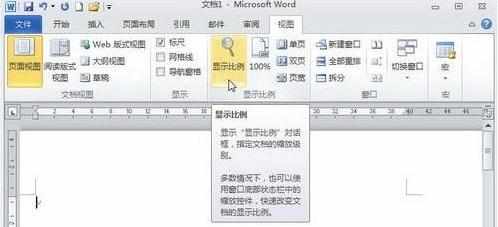
图一 单击“显示比例”按钮
第2步,在打开的“显示比例”对话框中,用户既可以通过选择word预置的显示比例(如100%、文字宽度)设置word2010页面显示比例,也可以根据百分比数值调整页面显示比例,如图二所示。
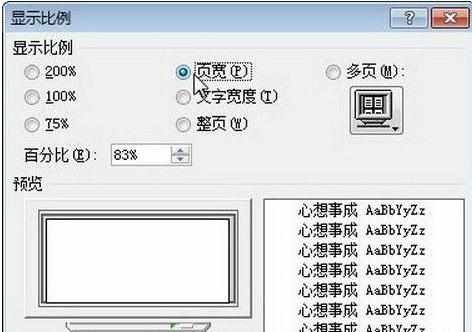
图二 “显示比例”对话框
除了在“显示比例”对话框中设置页面显示比例以外,还有一个更简单的办法,您可以通过拖动word2010状态栏上的显示比例滑块放大或缩小显示比例,调整幅度为10%,如图三所示。
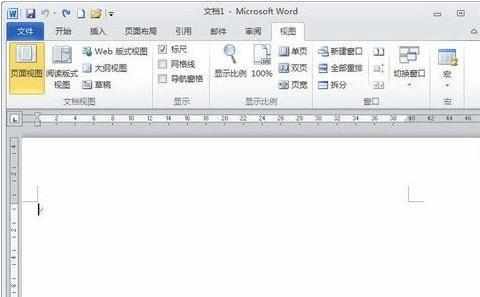
猜你感兴趣:
1.ppt2010如何设置幻灯片母版
2.ppt2010怎么设置幻灯片母版
3.ppt2010视图选项怎么使用图文教程
4.PPT2010怎么设置显示大纲视图图文教程

PPT2010如何设置幻灯片视图图文教程的评论条评论